
![]() 전제조건: 이 기능을 위해서는 SmartTemplates 라이센스가 필요합니다. 또한 그룹 템플릿에 페이지 출력 시퀀스가 최소 한 개, 페이지 입력 시퀀스 최소 두 개가 있어야 합니다.
전제조건: 이 기능을 위해서는 SmartTemplates 라이센스가 필요합니다. 또한 그룹 템플릿에 페이지 출력 시퀀스가 최소 한 개, 페이지 입력 시퀀스 최소 두 개가 있어야 합니다.
페이지를 편집하는 시퀀스의 경우 조건을 통해 다른 후행자로의 자동 전달을 제어할 수 있습니다. 즉, 문서가 언제 어떤 후행자에게 전달되는지 결정하는 조건을 정의할 수 있습니다.
요구 사항이 충족되고 그룹 템플릿에 페이지 입력이 있는 시퀀스가 2개 이상 있는 경우 다음과 같이 진행하세요:
1.'끌어서 놓기'를 사용하여 페이지 출력이 있는 시퀀스(예: 검증 시퀀스) 및 페이지 입력이 있는 첫 번째 후행자 시퀀스(예: 준비 시퀀스) 사이에 연결선을 그립니다.
2.그런 다음 페이지 출력이 있는 동일한 시퀀스 및 페이지 입력이 있는 두 번째 후행자 시퀀스(예: 다른 준비 시퀀스) 사이에 또 다른 연결선을 그립니다.
3.연결선을 드래그한 후 마우스 버튼을 놓는 순간 '조건적 처리' 대화 상자가 열립니다.

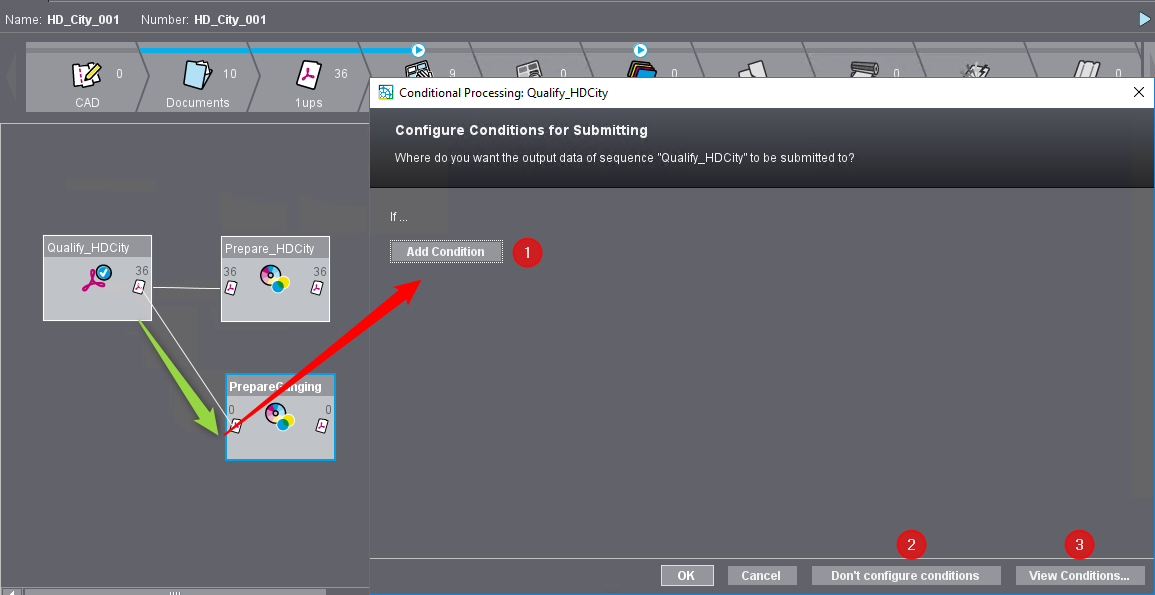
4.여기에서 다음 옵션 중에서 선택할 수 있습니다:
•조건 추가 (1)
•조건 구성 없음(2) 또는
•조건 관리(3).
절차는 몇 가지 예를 들어 아래에 설명되어 있습니다.
5.새로운 조건(1)을 추가하는 경우 먼저 이름을 입력해야 합니다.
6.이름을 입력하고 '이름 입력' 대화 상자를 '확인'으로 확인합니다.
7."조건적 처리: 조건 관리" 대화 상자가 열립니다:

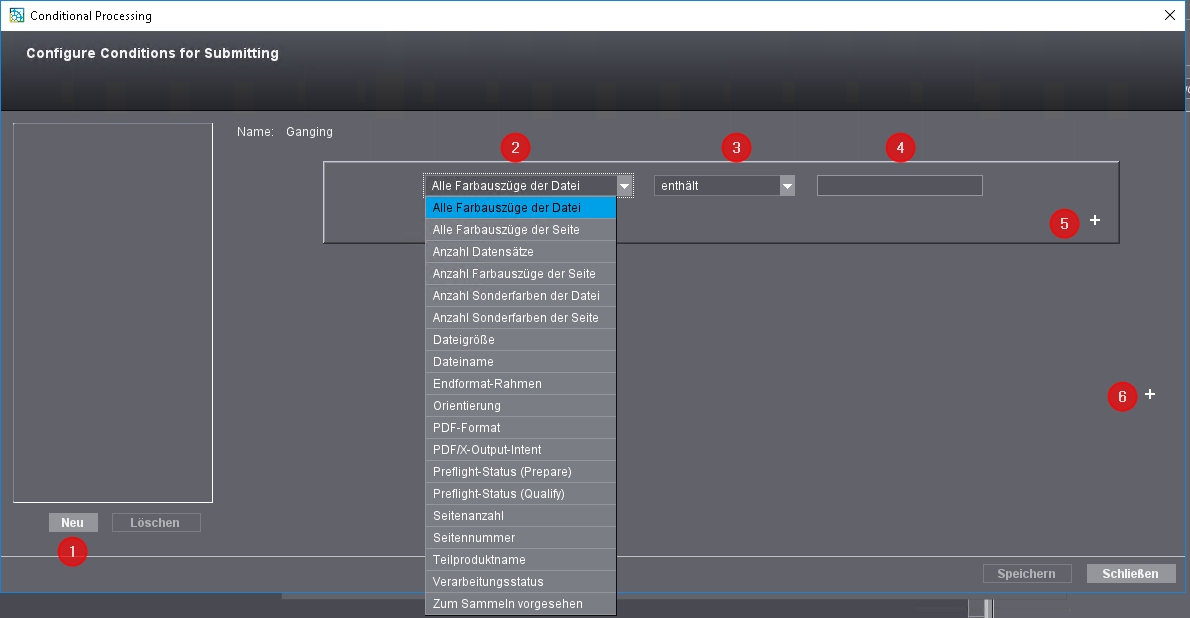
8.여기에서 '새로 만들기'(1)로 새로운 조건을 더 만들 수 있습니다. 매개변수 선택목록(2)에서 첫 번째 조건 매개변수를 선택하면 현재 조건을 정의할 수 있습니다. 다음과 같은 조건 매개변수를 사용할 수 있습니다:
조건 매개변수 | 논리적 연결 | 값 |
|---|---|---|
파일의 모든 색상 분리: (전체 PDF 문서 참조) | •포함 •포함 안 함 •같음 •동일하지 않음 | 자유로운 편집 가능 |
페이지의 모든 색 분리: (해당 편집된 페이지 참조) | •포함 •포함 안 함 •같음 •동일하지 않음 | 자유로운 편집 가능 |
데이터 집합 수: (데이터 레코드가 더 많은 PDF/VT 파일에 적용) | •보다 작음 •더 작거나 동일 •같음 •동일하지 않음 •더 크거나 동일 •보다 큼 •다음의 배수 | 자유로운 편집 가능 |
페이지의 색상 분리 횟수 | •보다 작음 •더 작거나 동일 •같음 •동일하지 않음 •더 크거나 동일 •보다 큼 •다음의 배수 | 자유로운 편집 가능 |
파일의 별색 개수 | •보다 작음 •더 작거나 동일 •같음 •동일하지 않음 •더 크거나 동일 •보다 큼 •다음의 배수 | 자유로운 편집 가능 |
페이지의 별색 개수 | •보다 작음 •더 작거나 동일 •같음 •동일하지 않음 •더 크거나 동일 •보다 큼 •다음의 배수 | 자유로운 편집 가능 |
파일 크기 | •보다 작음 •더 작거나 동일 •같음 •동일하지 않음 •더 크거나 동일 •보다 큼 •다음의 배수 | 자유로운 편집 가능 |
파일 이름 | •포함 •포함 안 함 •같음 •동일하지 않음 | 자유로운 편집 가능 |
화선물림재단 상자 | •보다 작음 •더 작거나 동일 •같음 •동일하지 않음 •더 크거나 동일 •보다 큼 •다음의 배수 | X 및 Y 값 입력 |
Orientierung: (세로 또는 가로 형식) | •같음 •동일하지 않음 | •세로 •가고 |
PDF 포맷 (PDF 포맷 버전) | •같음 •동일하지 않음 | •PDF 1.3 •PDF 1.4 •PDF 1.5 •PDF 1.6 •PDF 1.7 |
PDF/X 출력 지침 | •포함 •포함 안 함 •같음 •동일하지 않음 | 자유로운 편집 가능 |
Preflight 상태 (Prepare) | •같음 •동일하지 않음 | •OK •경고 |
Preflight 상태(유자격) | •같음 •동일하지 않음 | •OK •경고 |
페이지 수: (PDF 문서의 페이지 수) | •보다 작음 •더 작거나 동일 •같음 •동일하지 않음 •더 크거나 동일 •보다 큼 •다음의 배수 | 자유로운 편집 가능 |
페이지 번호 (입력한 페이지 번호에 따라 실행 중인 작업을 제어할 수 있습니다.) 지침: "페이지 번호" 속성: 예를 들어 짝수 페이지 및 홀수 페이지에 대해 전달을 분리됨으로 조정하는 데 사용할 수 있습니다. 문서의 페이지 번호가 평가됩니다. | •보다 작음 •더 작거나 동일 •같음 •동일하지 않음 •더 크거나 동일 •보다 큼 •다음의 배수 | 자유로운 편집 가능 |
영역 이름 (하위 제품 영역의 이름(예: "EN_Umschlag")이 기준으로 사용됩니다. | •포함 •포함 안 함 •같음 •동일하지 않음 | 자유로운 편집 가능 |
처리 상태: (여기서는 쪽지 출력 순서의 처리 상태가 기준으로 사용됩니다.) | •같음 •동일하지 않음 | •OK •경고 |
갱 용도로 사용 (갱 작업의 경우) | •예 •아니요 | (값 없음) |
9.조건 기준의 선택목록(3)은 선택된 조건 파라미터에 따라 달라지며 그에 따라 다른 항목이 포함됩니다.
10.값 필드(4)에 조건이 충족해야 하는 값을 입력합니다. 일부 조건 파라미터의 경우 입력 필드 대신 선택목록을 사용할 수 있습니다(예: "PDF 포맷" 파라미터).
![]() 참고: 자유롭게 편집 가능한 텍스트로 정의한 전달용 조건 형식은 대소문자를 구분하지 않습니다. 예를 들어 "파일 이름" 조건을 정의하는 경우 파일 이름의 대문자, 소문자 또는 혼합 표기 입력 방식은 중요하지 않습니다.
참고: 자유롭게 편집 가능한 텍스트로 정의한 전달용 조건 형식은 대소문자를 구분하지 않습니다. 예를 들어 "파일 이름" 조건을 정의하는 경우 파일 이름의 대문자, 소문자 또는 혼합 표기 입력 방식은 중요하지 않습니다.
11.조건을 추가하려면 '더하기 기호'(5)를 클릭합니다. 클릭하면 새로운 기준 세트와 링크 종류("및" 또는 "또는")를 선택할 수 있는 선택목록이 추가됩니다.
12.두 번째 더하기 기호(6)를 클릭하여 다른 기본 조건을 추가합니다. 여기에서도 클릭 후 새로운 기본 조건이 추가됨 및 연결 종류("및" 또는 "또는")를 선택할 수 있는 선택목록이 추가됩니다.
13.조건, 보조 조건 또는 기본 조건을 제거하려면 할당됨 마이너스 기호를 클릭합니다.
다음은 조건을 만드는 방법의 몇 가지 예입니다.
예: 조건으로서의 최종 포맷 프레임 크기
"조건 정의 및 관리" 대화 상자의 조건 기준 선택 목록에서 최종 포맷 프레임(또는 트림 영역)의 크기를 기준으로 선택할 수 있습니다. 그러면 다음 비교 조건을 사용할 수 있습니다.
•보다 작음
•더 작거나 동일
•같음
•동일하지 않음
•더 크거나 동일
•보다 큼
기준 프레임 크기(mm)를 비교로 입력하십시오. "더 작은" 또는 "더 큰"의 비교는 다음 규칙을 통해 실행됩니다.
•최종 포맷 프레임이 기준 프레임(세로 또는 가로) 안에 끼워지는 경우 최종 포맷 프레임은 기준 프레임보다 작습니다. 이는 최종 포맷 프레임의 높이 또는 너비가 기준 프레임의 너비보다 작은 경우나 최종 포맷 프레임의 높이 또는 너비가 기준 프레임의 높이보다 작은 경우를 의미합니다. 이 경우 최종 포맷 프레임의 높이 또는 너비(양쪽 동시 아님)는 해당 기준 프레임 치수와 동일하게 길거나 넓어야 합니다.
•따라서 참조 프레임이 최종 포맷 프레임에 맞으면 최종 포맷 프레임이 참조 프레임보다 크기가 커집니다.
•최종 포맷 프레임과 비교 프레임의 크기가 동일한 경우(똑바로 또는 90° 회전) 최종 포맷 프레임의 크기는 비교 프레임의 크기와 동일합니다.
•크기 비교의 허용 오차는 1 pt입니다.
"다음의 배수" 작동자
이 작동자를 통해(예: PDF 문서 내 페이지 번호를 통해) 조건적 전달을 제어할 수 있습니다. 예를 들어 "페이지 번호/ 다음의 배수 / 4" 조건이 설정될 경우 페이지 번호가 4의 배수인 모든 문서 페이지가 해당 부분으로 전달됩니다. 따라서 32 페이지의 문서에서 페이지 4, 8, 12, 16, 20, 24, 28, 32가 해당 확장으로 전달됩니다. 반면 다른 페이지들은 "직선 확장"으로 전달됩니다. 즉 이 페이지들은 확장 조건을 만족하지 않습니다. "0의 배수" 매개변수 또는 문서 내 페이지 번호 = 0의 경우에도 조건을 만족하지 않습니다.
예시 1: 서로 다른 교정기에 다양한 방향 정렬 전달
그룹 템플릿에 Qualify 시퀀스 하나와 Prepare 시퀀스 하나(둘이 연결됨) 그리고 교정 장치가 서로 다른(Epson 및 HP) PageProof 시퀀스 두 개가 있습니다.
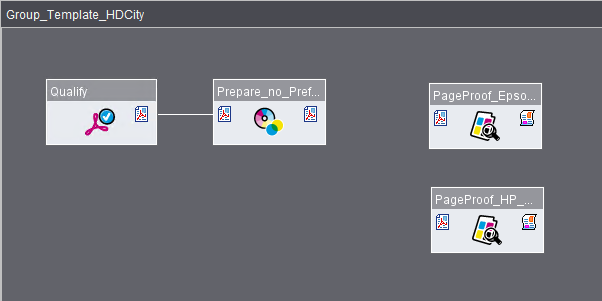
자동 전달 시 세로 방향 정렬(Portrait) 페이지가 Epson Proofer로, 가로 방향 정렬(Landscape) 페이지가 HP Proofer로 전달되어야 합니다.
절차:
1.우선 Prepare 시퀀스와 Epson 인쇄기용 PageProof 시퀀스 사이에 연결선을 긋습니다. 상황에 맞는 메뉴 명령 "열기"를 사용하거나 키 조합을 사용합니다: Command + O를 사용하여 이 연결에 대한 조건을 정의할 수 있습니다. "전달하기 위한 조건 구성" 대화상자가 열립니다.
2.또는 Prepare 시퀀스와 HP 인쇄기용 PageProof 시퀀스 사이에 또 다른 연결선을 긋습니다. 이어서 마우스 키를 놓으면 "전달하기 위한 조건 구성" 대화상자가 열립니다.

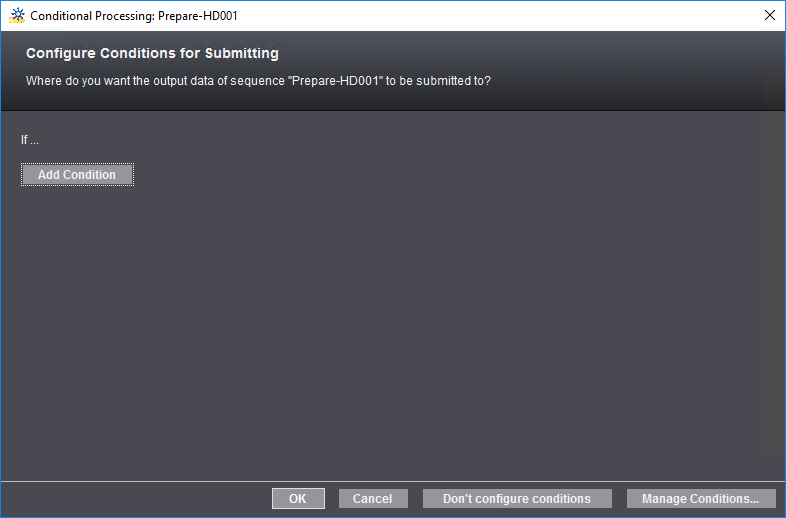
그림은 아직 조건이 정의되지 않은 상태입니다. 이 대화상자에서 모든 전달 조건을 정의합니다.
3."조건 관리"를 클릭합니다. 우선 새 조건의 이름을 입력하고(예시에서는 "Portrait") "OK"로 확인합니다. "조건 정의 및 관리" 창이 열립니다.

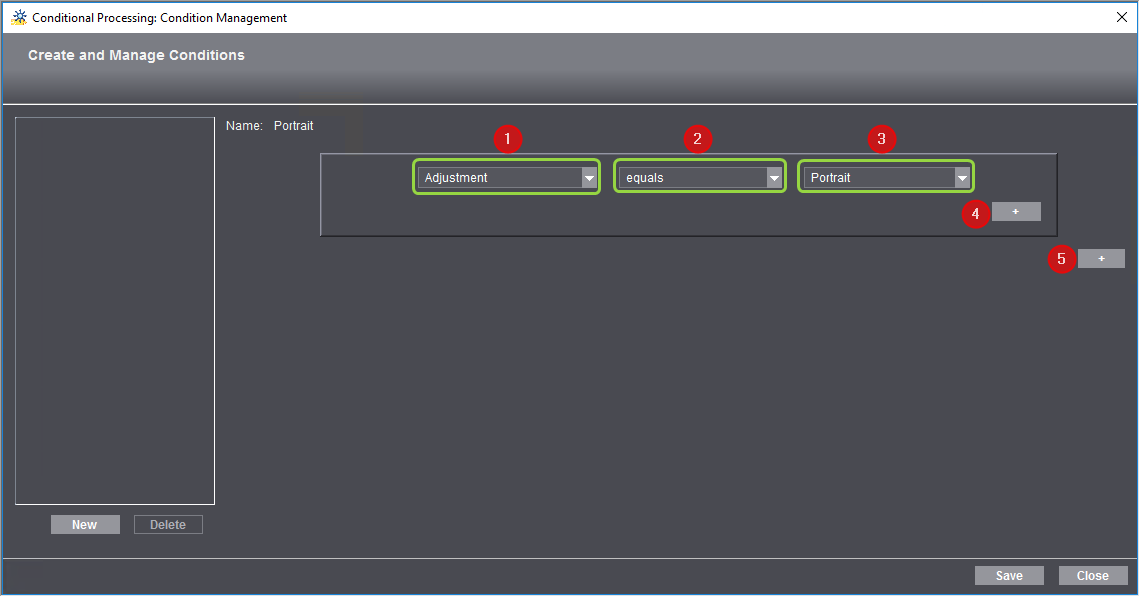
4.첫 번째 조건을 정의하기 위해 선택 목록(1)에서 매개변수를 선택합니다. 이 선택 목록에는 조건적 전달의 선택 기준으로 적합한 PDF 문서 속성이 있습니다. 여기에서 어떤 속성을 선택하는지에 따라 필드(2) 및 (3)의 옵션이 달라집니다. 예시로 "정렬" 속성을 선택합니다. 그러면 필드(2)에서 "같음" 또는 "같지 않음" 옵션을 선택할 수 있습니다. 필드(3)에서는 "Portrait" 또는 "Landscape" 속성 중 하나를 선택할 수 있습니다. 예를 들어 조건을 다음처럼 정의할 수 있습니다. "정렬, 같음, Portrait"
이 조건에 따라 Portrait로 정렬된 모든 문서가 (나중에 결정되는) PageProof 시퀀스로 전달됩니다.
5.플러스 버튼(4)을 클릭하면 조건을 추가로 보충할 수 있습니다.

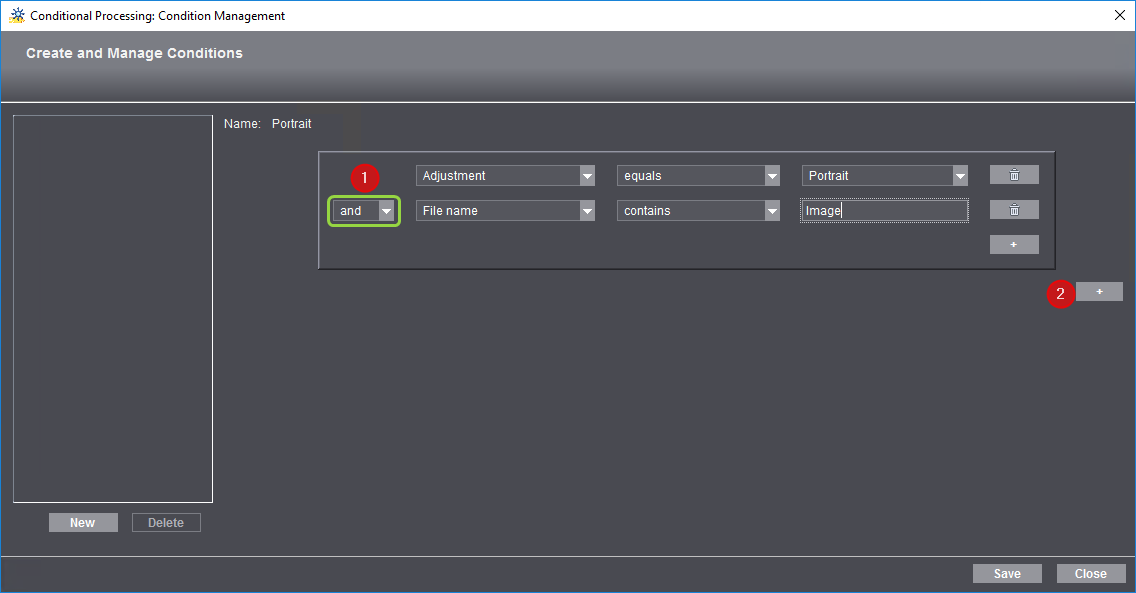
두 번째 조건을 "그리고"(두 조건이 다 맞아야 함)로 적용할지, "또는"(최소한 조건 하나가 맞아야 함)으로 적용할지 필드(1)에서 정의할 수 있습니다. 다른 필드에는 첫 번째 조건에서와 동일한 매개변수가 있습니다.
이런 식으로 주요 조건 외에 최대 7가지 조건을 추가할 수 있습니다.
6.모든 Landscape 페이지는 PageProof 시퀀스 "HP_Designjet_Z5200CT"로 전달되어야 합니다. 이를 위해 또 다른 주요 조건이 필요합니다. 플러스 버튼(2)을 클릭하면 또 다른 주요 조건을 정의할 수 있습니다.

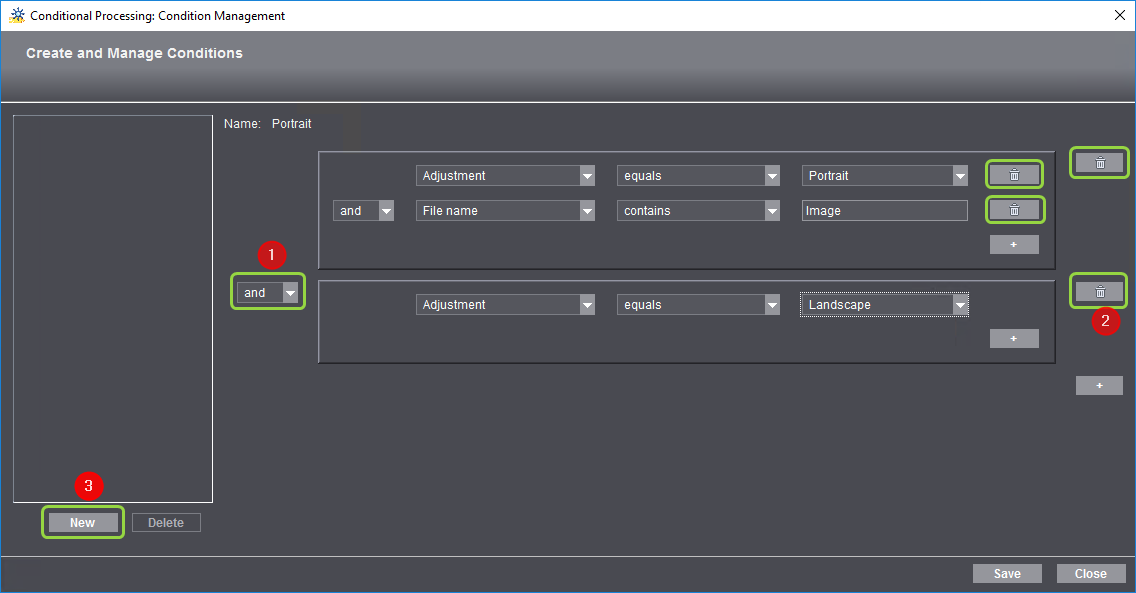
7.이때도 조건을 "및" 또는 "또는"으로 적용할지 선택 목록(1)에서 지정합니다. 이 주요 조건에도 마찬가지로 조건을 추가로 정의할 수 있습니다. 총 최대 8개 주요 조건을 정의할 수 있습니다.
필요 시 해당 휴지통 버튼(2)을 클릭해 각 주요 조건 또는 보조 조건을 삭제할 수 있습니다.
8.조건을 저장하려면 "저장"을 클릭합니다.
9.또 다른 조건을 생성하려면 "새로 만들기" 버튼(3)을 클릭합니다. 그러면 새 이름을 입력할 수 있는 창이 열립니다.

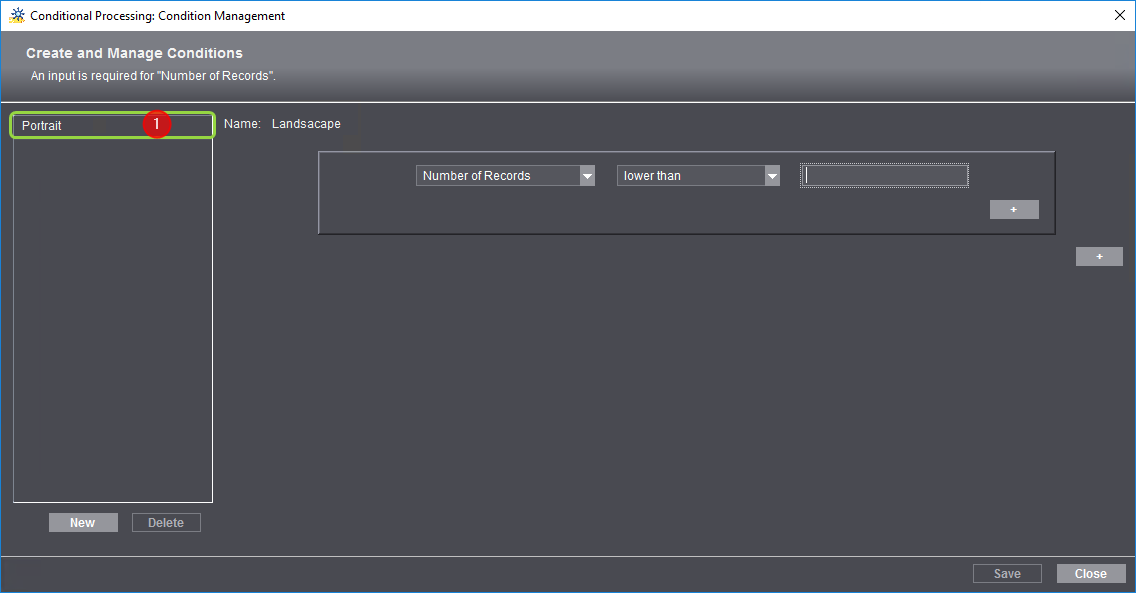
확인 후에는 이전에 정의된 조건이 목록 창에 표시됩니다(1). 창 오른쪽 부분에서 새 조건을 매개변수화할 수 있습니다.
10."새로 만들기"를 클릭하면 편집기 창을 나가지 않고 추가 조건을 정의할 수 있습니다. 조건 목록의 표시된 항목을 "삭제"로 삭제할 수 있습니다.
11.조건을 다 정의했으면 "닫기"를 누릅니다.

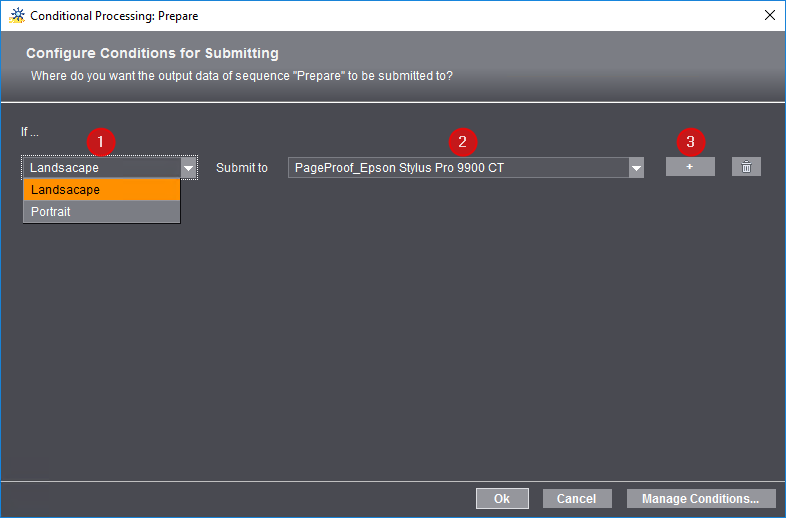
이제 새로 정의된 조건이 "전달하기 위한 조건 구성" 창에서 선택 목록 "조건"(1)에 입력되어 있습니다. 이제 전달 조건을 다양한 시퀀스에 할당합니다.
12.선택 목록 "다음으로 전달"(2)에서 전달에 적합한 가용 시퀀스를 선택할 수 있습니다. 조건을 충족하는 작업이 해당 시퀀스로 자동 전달됩니다. 예시에서는 전달 조건 "Landscape"를 "PageProof_HP_Designjet_Z5200CT" 시퀀스에 지정합니다.
13.플러스 버튼(3)을 클릭하면 다른 전달 조건을 다른 시퀀스에 추가로 정의할 수 있습니다. 예시에서는 전달 조건 "Portrait"를 "PageProof_Epson Stylus Pro 9900 CT" 시퀀스에 지정합니다.

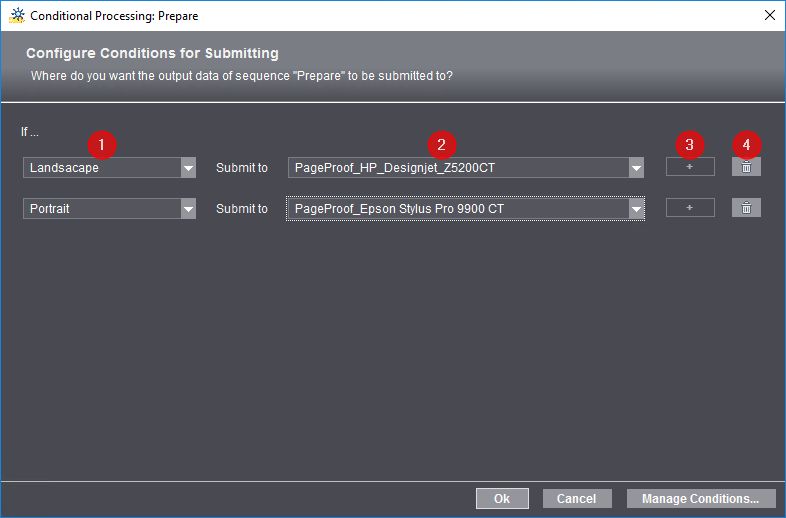
적합한 가용 시퀀스와 조건수만큼 전달 조건을 만들 수 있습니다. 표시된 예시에서는 적합한 시퀀스가 2개 있으므로 조건도 2개만 지정할 수 있습니다(플러스 버튼 비활성화). 해당 휴지통 버튼(4)을 클릭하면 지정된 각 조건을 삭제할 수 있습니다.
![]() 참고: 원칙상 최소한 조건 하나를 충족하는 페이지만 전달됩니다. 즉 아무 조건도 충족하지 않는 페이지는 자동 처리되지 않습니다. 따라서 대부분의 경우 어쨌든 조건을 하나 정의하고 "조건" 선택 목록(1)에서 "그 밖의 경우" 옵션을 선택하는 것이 좋습니다. 그러면 정의된 조건을 하나도 충족하지 않는 모든 페이지가 "기타"로 지정된 시퀀스로 전달됩니다.
참고: 원칙상 최소한 조건 하나를 충족하는 페이지만 전달됩니다. 즉 아무 조건도 충족하지 않는 페이지는 자동 처리되지 않습니다. 따라서 대부분의 경우 어쨌든 조건을 하나 정의하고 "조건" 선택 목록(1)에서 "그 밖의 경우" 옵션을 선택하는 것이 좋습니다. 그러면 정의된 조건을 하나도 충족하지 않는 모든 페이지가 "기타"로 지정된 시퀀스로 전달됩니다.

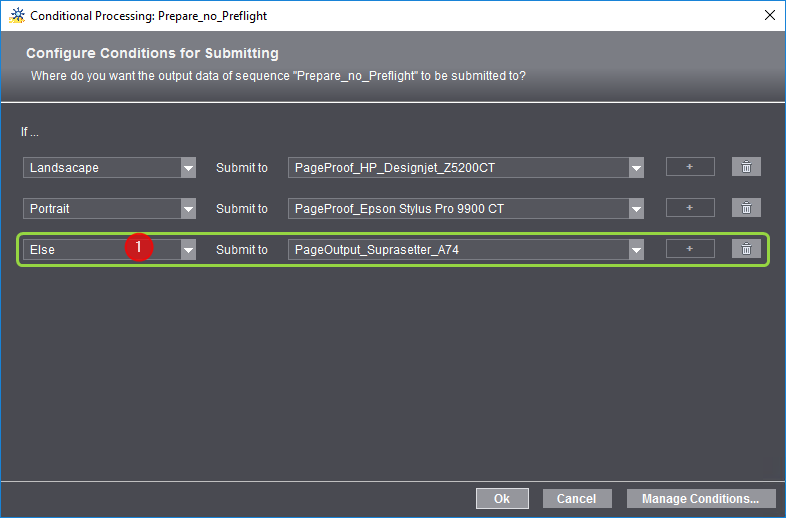
14.조건적 전달을 위한 설정을 "OK"로 확인합니다.
![]() 참고: 편집을 취소하면 "전달하기 위한 조건 구성"이 닫히고 조건이 적용되지 않습니다. 연결선이 생성되지만, 모든 문서가 조건 없이 동일하게 두 시퀀스로 전달됩니다. 이때 두 후속 시퀀스가 "메인 시퀀스"가 아니어야 합니다(예: 하나의 Qualify 시퀀스에서 두 개의 Prepare 시퀀스로). 하지만 앞서 정의한 조건(예시에서는 "Portrait" 및 "Landscape")은 나중에 정의할 수 있게 보존됩니다.
참고: 편집을 취소하면 "전달하기 위한 조건 구성"이 닫히고 조건이 적용되지 않습니다. 연결선이 생성되지만, 모든 문서가 조건 없이 동일하게 두 시퀀스로 전달됩니다. 이때 두 후속 시퀀스가 "메인 시퀀스"가 아니어야 합니다(예: 하나의 Qualify 시퀀스에서 두 개의 Prepare 시퀀스로). 하지만 앞서 정의한 조건(예시에서는 "Portrait" 및 "Landscape")은 나중에 정의할 수 있게 보존됩니다.
이제 설정된 조건의 이름이 연결선과 함께 표시됩니다.

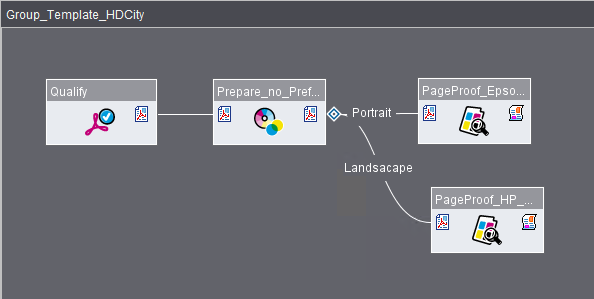
마름모 기호 또는 링크를 더블 클릭하면 "전달하기 위한 조건 구성" 대화상자가 열립니다. 필요 시 여기에서 전달 조건을 편집하거나 새 조건을 정의할 수 있습니다.
![]() 참고: 한 번 정의된 전달 조건은 전체 시스템뿐 아니라 그룹 템플릿과 스마트 템플릿에서도 사용할 수 있습니다. 조건적 전달도 참조하십시오.
참고: 한 번 정의된 전달 조건은 전체 시스템뿐 아니라 그룹 템플릿과 스마트 템플릿에서도 사용할 수 있습니다. 조건적 전달도 참조하십시오.
이 예제에서는 서로 다른 제품 영역(Cover, Content)에 할당된 페이지가 서로 다른 PageProof 시퀀스로 전달됩니다.

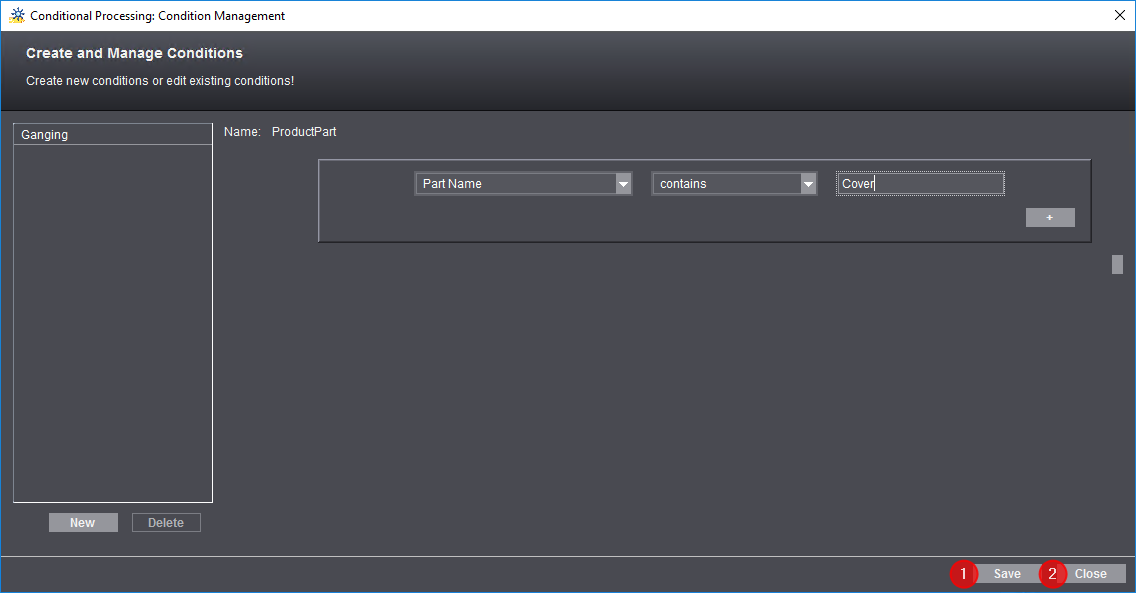
1.이를 위해 "영역 이름에 Cover 포함" 매개변수가 있는 새 조건 "제품 영역"을 정의합니다. 이 조건을 통해 영역 이름에 출력 "Cover"가 포함된 모든 페이지가 "PageProof_Epson7900" 시퀀스로 전달됩니다. 저장(1)을 클릭하여 조건을 저장한 후 "닫기"(2)를 클릭하십시오.
2.다른 모든 페이지는 내용 페이지이며 다른 시퀀스 "PageProof_HP5500"으로 전달해야 합니다.

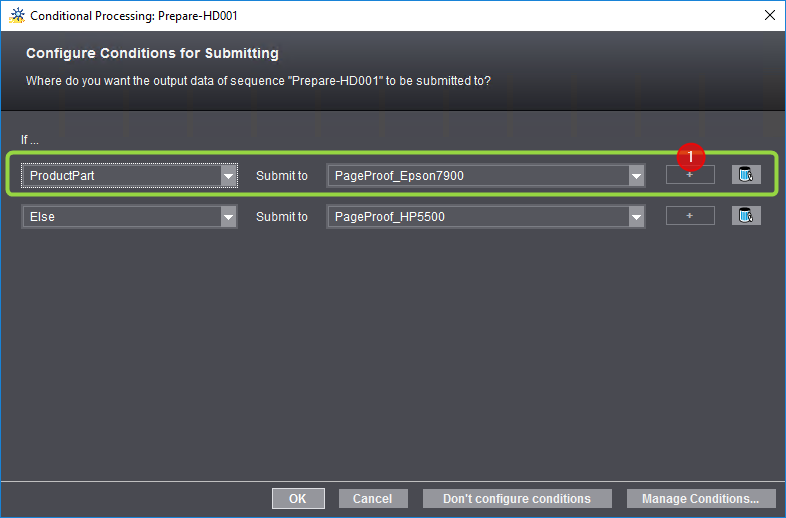
3.이를 위해 다음 조건을 설정합니다. "다음 경우 제품 영역 제출 대상 PageProof_Epson7900"으로 설정하고 "+" 버튼(1)을 클릭하십시오. 새 조건 관계가 열립니다. 여기에서 "다음 경우 기타 제출 대상 PageProof_HP5500" 조건을 설정합니다. "OK"를 눌러 대화상자를 확인합니다.
결과 프로세스 네트워크는 다음과 같이 표시됩니다.

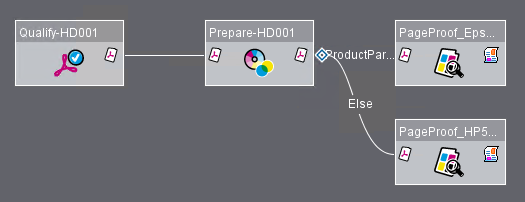
예제 3: 수집에 사용되는 페이지는 자동으로 수집을 위해 전달되어야 합니다.
이 예제에서는 다른 모든 페이지가 "일반" Prepare 시퀀스로 전달되는 동안 수집에 사용되는 페이지가 자동으로 특수 수집 Prepare 시퀀스로 전달되어야 합니다. 이를 위해 전달 조건 "갱 용도로 사용"을 사용할 수 있습니다.
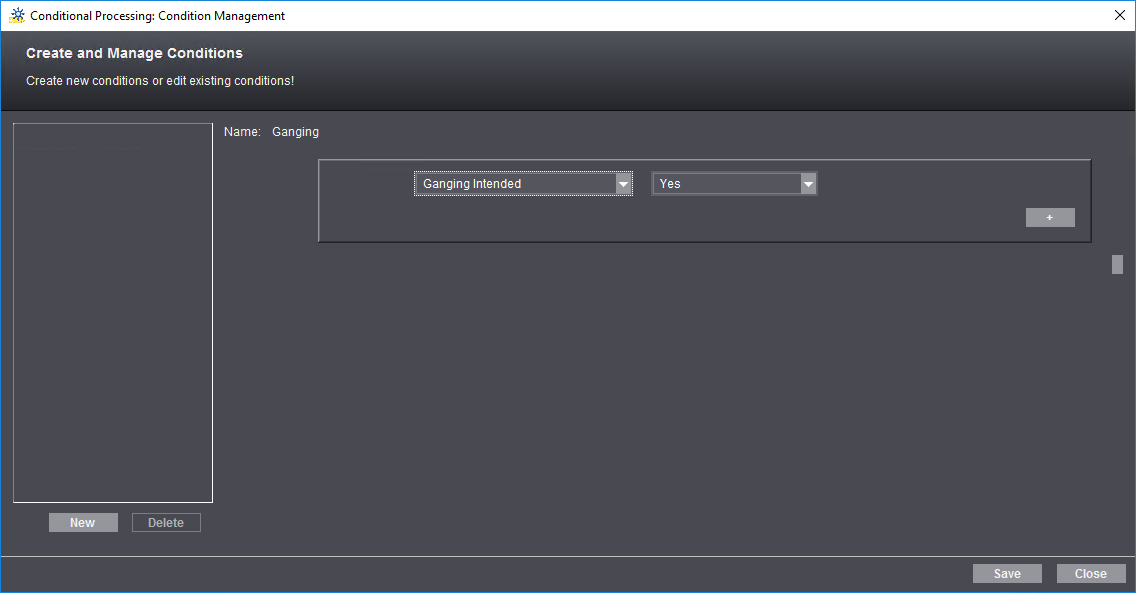
"기타" 조건을 사용하여 이 조건을 확장하면 예를 들어 다음과 같은 추가 조건을 사용할 수 있습니다.
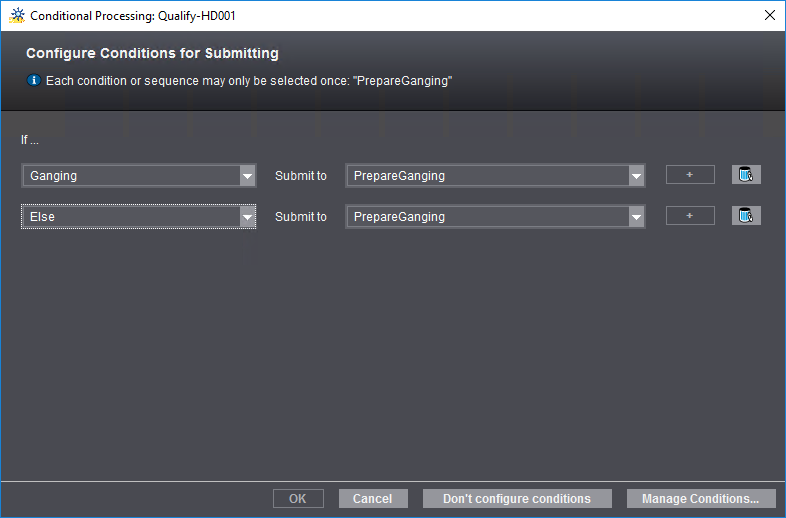
이를 통해 다음 프로세스 네트워크 등을 설정할 수 있습니다.
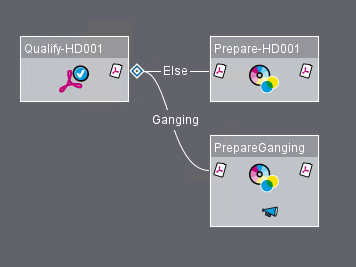
그룹 템플릿에서 시퀀스를 다시 제거하려면 해당 시퀀스를 선택한 후 "삭제" 버튼을 클릭하거나 "Ctrl + Del" 버튼을 누릅니다.
"저장" 버튼을 클릭하면 열린 그룹 템플릿의 변경 사항을 저장할 수 있습니다.
기존 그룹 템플릿을 변경하고 다른 이름으로 저장하려면 "다른 이름으로 저장..." 버튼을 클릭하십시오. "템플릿 저장" 대화상자가 열립니다.
저장할 그룹 템플릿 이름을 입력하고 필요 시 주석을 입력하십시오.
"닫기" 버튼을 누르면 그룹 템플릿이 닫힙니다. 마지막 저장 이후 템플릿을 변경했으면 변경사항을 저장해야 할 지 또는 모든 변경사항이 손실됨에도 템플릿을 저장하지 않고 닫을 지의 여부를 선택할 수 있는 대화상자가 나타납니다. 세 번째 옵션으로 닫기를 취소할 수 있습니다.